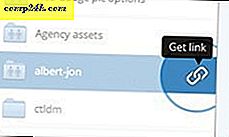Så här bränner du Blu-Ray-filmer a till tom skiva
Nyligen visade jag dig hur man rippar och konverterar Blu-ray-skivor till MKV-format för säkerhetskopiering och streaming i ditt hemnätverk. Om du vill ha en fysisk säkerhetskopia av en Blu-ray-film kan du också göra det.
Du behöver en intern eller extern Blu-ray-brännare installerad på ditt Windows-system. Du behöver också ett paket med skivor Blu-ray Recordable (BD-R) eller Blu-ray Recordable Erasable (BD-RE).
Hämta och installera DVDFab. Den innehåller HD Decrypter-programvara som är fri att använda. Licensen upphör aldrig.
Sätt i Blu-ray-skivan i enheten. Starta DVDFab och välj Blu-ray Copy. Klicka på antingen Main Movie eller Full Disc till. Om du inte vill ha alla de extra specialfunktionerna väljer du Huvudfilm och sedan kapitlet med den längsta speltiden. 
I det här exemplet bränner jag en Blu-ray-skiva som inte är lång och kopierar hela skivan.
Välj ett mål för de utgående M2TS-filerna. Ge volymen en etikett och klicka på Start.

Om du får ett meddelande som säger att Blu-ray Copy-alternativet är utgått klickar du på OK. Du behöver bara använda HD Decrypter-funktionen.

DVDFab börjar analysera skivan, ta bort kopieringsskydd och placera M2TS-filerna från den platta utmatningsplatsen du valt.

Den tid det tar varierar mellan system. Jag kör en Intel Core i3 CPU med 8 GB RAM. När det är klart visar DVDFab hur lång tid det tog. Här tog det drygt 24 minuter. Fullfilmen tar längre tid.
Klicka på OK i rutan Process framgångsrik. Klicka på Slutför och stäng sedan av DVDFab.

Navigera nu till utmatningsmappen för M2TS-filer från Blu-ray-skivan. De befinner sig i den utmatningskatalog du valde tidigare i BDMV >> STREAM- katalogen.

Spela M2TS-filerna i VLC Media Player. Jag går igenom och ser till att filerna spelar och inte är skadade.

Om filerna ser bra ut, är det dags att konvertera dem till en ISO-bild. Hämta och installera ImgBurn. Under installationen, se till att du avmarkerar alternativen för verktygsfältet Ask.com - du behöver inte den.

Starta ImgBurn och välj Skapa bildfil från filer / mappar.

Klicka på mappikonen för källan.

Bläddra sedan till platsen för BDMV-mappen. Klicka på Välj mapp.

ImgBurn låter dig veta att en certifikatmapp inte inkluderades och erbjuder att lägga till det för dig. Klicka på Ja.

Kontrollera att destinationen är inställd på Blu-ray-brännaren. Klicka på Build-knappen.

Skärmen Bekräfta volymetikett kommer upp. Skriv in ett namn på Blu-ray i UDF-fältet och klicka på Ja.

Vänta nu när din Blu-ray-skiva är skapad. Medan ImgBurn skapar skivan kommer den att skicka ut skivan och ladda om den och starta verifieringsprocessen.

När det är klart klickar du på OK och stänger av ImgBurn. Ta din Blu-ray-skiva och håll den på ett säkert ställe för säkerhetskopiering. Eller spela den på någon Blu-ray-spelare.

Om du behöver säkerhetskopiera din DVD-samling, kolla in våra andra How Tos.
- Kopiera en DVD till iPad, iPhone och iPad
- Rippa och konvertera DVD till MKV
- Rippa och konvertera DVD till ISO